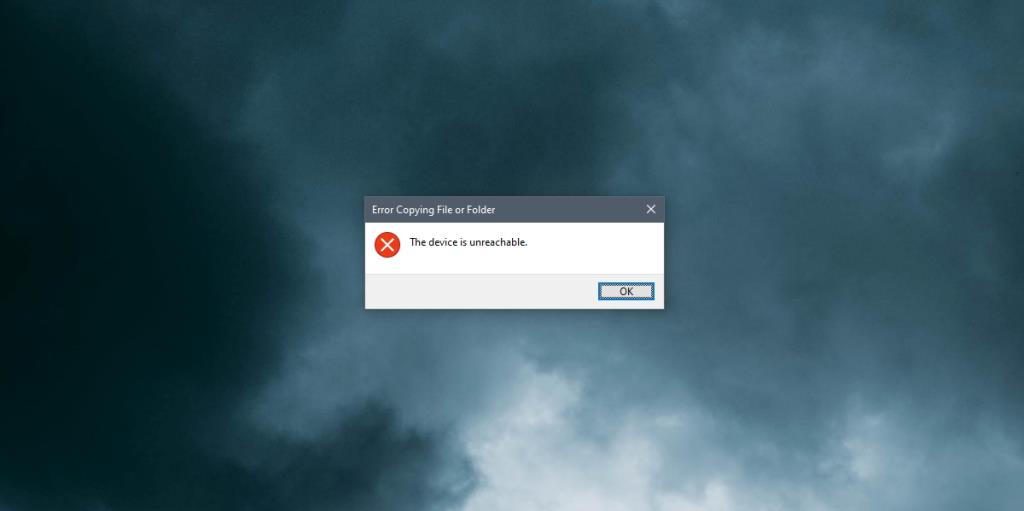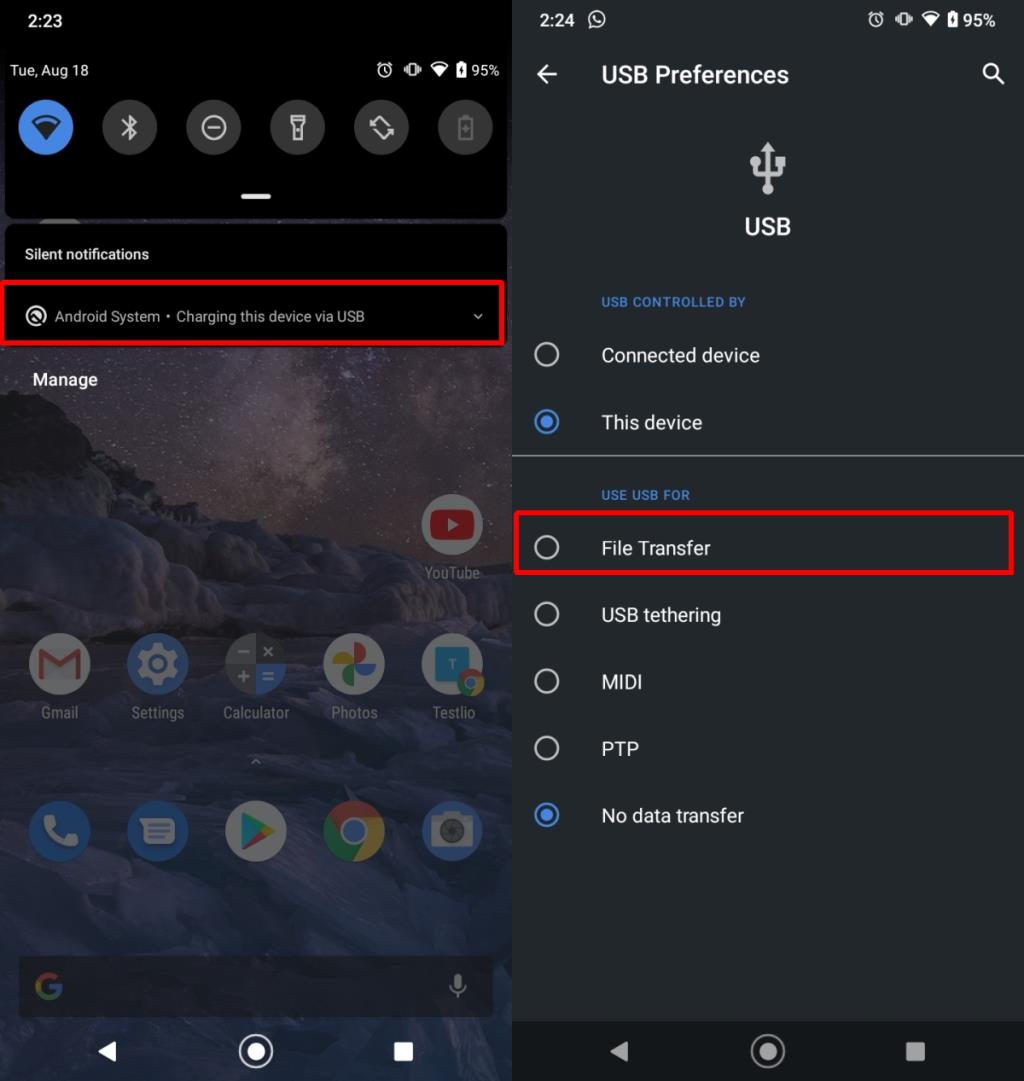Устройства, которые позволяют вам получить доступ к их внутреннему хранилищу, в большинстве случаев легко подключаются к системе Windows 10. Возможно, вам потребуется установить драйвер или приложение, но вы почти всегда сможете получить доступ к файлам, сохраненным в хранилище устройства, из проводника. Единственное условие - само устройство не ограничивает доступ к своему хранилищу или хранилище не «защищено».
Исправить "Ошибка при копировании файла или папки - устройство недоступно"
Хотя легко получить доступ к файлам из хранилища внешнего устройства, вы можете столкнуться с периодическими проблемами, пытаясь скопировать и вставить элементы в собственное хранилище вашей системы Windows 10. «Ошибка копирования файла или папки - Устройство недостижим» является одним из распространенных ошибок , которые вы можете столкнуться. Эта ошибка обычно появляется, когда вы пытаетесь скопировать файлы с такого устройства, как телефон или фотоаппарат. Файлы могут быть доступны в проводнике, и вы можете их открыть, но когда дело доходит до их копирования или перемещения, появится сообщение «Ошибка копирования файла или папки - устройство недоступно».
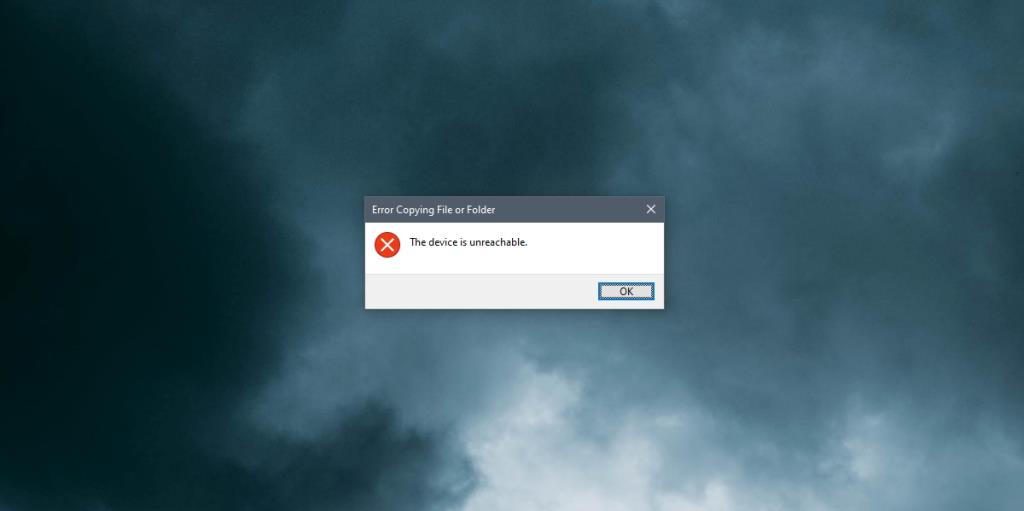
1. Отключите и снова подключите устройство.
Эта ошибка довольно легкая и указывает на проблему, из-за которой устройство стало недоступным или не отвечает. Файлы, которые вы видите, скорее всего, просто кеш. Простое решение - удалить устройство и снова подключить.
- Отсоедините кабель, соединяющий устройство с вашей системой.
- Убедитесь, что устройство исчезло из списка устройств в проводнике.
- Подключите устройство еще раз. Если это телефон, обязательно разблокируйте его и отвечайте на любые запросы на устройстве.
- Откройте проводник.
- Перейдите на этот компьютер.
- Получите доступ к хранилищу устройства.
- Скопируйте / переместите файлы.
2. Измените тип подключения устройства.
Это исправление применимо к телефонам и камерам Android, на которых установлена ОС Android в той или иной форме.
- Отключите телефон от вашей системы Windows 10.
- Подключите снова.
- Проведите пальцем вниз, чтобы открыть панель уведомлений.
- Коснитесь «Система Android - Зарядка устройства через USB».
- Коснитесь его второй раз, чтобы получить доступ к дополнительным параметрам.
- Выберите «Передача файлов».
- В вашей системе Windows 10 откройте новое окно проводника.
- Доступ к хранилищу устройства и копирование / перемещение файлов.
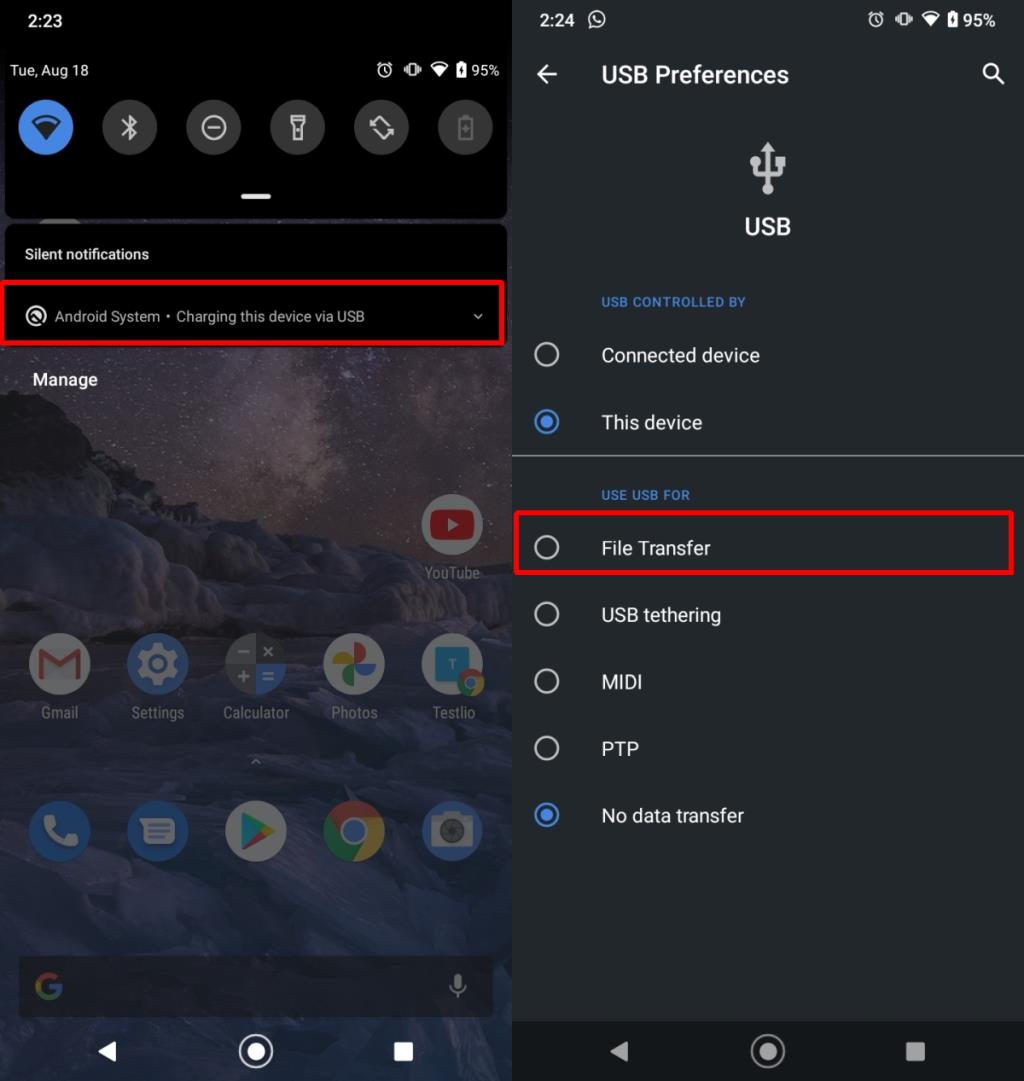
3. Заменить кабель для передачи данных.
Два вышеуказанных решения являются программными, но они не будут работать, если возникнет проблема с оборудованием. Убедитесь, что кабель для передачи данных, который вы используете для подключения устройства к системе Windows 10, не поврежден. Попробуйте использовать другой кабель и убедитесь, что вы используете оригинальный кабель или что он изготовлен авторизованным производителем. Для удобства перезапустите устройство один раз, а затем снова подключите его с помощью нового / другого кабеля.
Вывод
Проблема «Ошибка при копировании файла или папки - устройство недоступно» не представляет собой сложной проблемы. Может показаться, что есть проблема с разрешениями файла или устройства, но в большинстве случаев простое отключение и повторное подключение устройства решит эту проблему.